Kā labot Jums nav atļaujas saglabāt šajā vietā operētājsistēmā Windows

Kad Windows parāda kļūdu “Jums nav atļaujas saglabāt šajā vietā”, tas neļaus jums saglabāt failus vajadzīgajās mapēs.
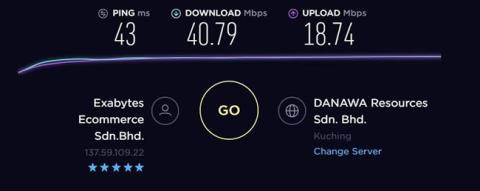
Virtuālais privātais tīkls (VPN) ir viens no labākajiem veidiem, kā nodrošināt un aizsargāt jūsu privātumu, izveidojot savienojumu ar internetu. Tie pasargā lietotājus no slaucīšanas, kad tie ir savienoti ar tīklu, un novērš ļaunprātīgus uzbrukumus.
Taču katru reizi, kad izveidojat savienojumu ar internetu, jums ir jāizmanto VPN lietotne , kas ir ļoti kaitinoši, un tālruņa vai datora lietotnes nevar aizsargāt jūs no citām ierīcēm, piemēram, viedtelevizoriem vai spēļu konsolēm. Tāpēc labākais risinājums ir maršrutētāja VPN instalēšana.
Kāpēc maršrutētājā jāiestata VPN?
VPN ir obligāts interneta drošības pasākums vairāku iemeslu dēļ. Pirmkārt, tie liek jūsu datoram izskatīties tā, it kā tas atrastos citā ģeogrāfiskā vietā, nekā tas ir patiesībā. Tas ir tāpēc, ka jūs piesakāties serverī, ko pārvalda VPN nodrošinātājs, un pēc tam no turienes vadāt savas tīmekļa sesijas. Tas nozīmē, ka tad, kad sīkfaili vai trešās puses mēģina izsekot jūsu darbībām tīmeklī, tās atradīs VPN pakalpojumu sniedzēja serverus, nevis jūs. Tāpat kā jūs, simtiem vai tūkstošiem cilvēku darīs to pašu vienā serverī.
Taču VPN ne tikai padara jūsu sesiju anonimizētu. Tas arī šifrē trafiku. VPN var izmantot daudzas dažādas šifrēšanas metodes, taču visizplatītākie ir 128 bitu vai 256 bitu AES standarti. Apvienojot to ar anonimizācijas funkciju, jūsu atrašanās vieta ir paslēpta, un jūsu privāto šifrēto trafika straumi ir grūti identificēt.
Tas ir VPN skaistums: jūs iegūstat visas šīs priekšrocības, vienkārši instalējot savā ierīcē vienkāršu tīmekļa lietotni un pārliecinoties, ka tā darbojas pirms jebkuras pārlūkošanas sesijas vai jebkura cita mākoņa.
Taču, ja jūsu mājās ir daudz ierīču, it īpaši, ja domājat, ka dažās no tām var darboties savienota programmatūra, kas tiek palaista, pirms jums pat ir iespēja aktivizēt savu VPN, citi risinājumi ir efektīvāki. Tas ir tad, kad bezvadu maršrutētājā jāinstalē VPN klients. Ja maršrutētājā ir VPN klients, ikviens, kas izmanto jūsu vietējo tīklu, lai pārlūkotu tīmekli vai piekļūtu mākoņpakalpojumiem, automātiski izmantos VPN.
Šifrēšana aizņem ievērojamus sistēmas resursus
Galvenais iemesls, kāpēc lielākā daļa lietotāju vēršas pie VPN, ir ar internetu saistītās darbības privātas. VPN to dara, palīdzot izveidot drošu tuneli starp ierīci un drošu serveri. Tas arī šifrē datus, kas pārvietojas šajā tunelī, lai tie būtu droši.
Šifrēšana ir tieši tas, kas padara VPN maršrutētājā par sliktu ideju.
Lielākā daļa VPN lietotāju mūsdienās izvēlas OpenVPN, jo tas piedāvā vislabāko pieejamās drošības un ātruma kombināciju. Tas ir daudz drošāks par novecojušo PPTP protokolu un lielākoties ātrāk nekā IPSec .
Diemžēl izstrādātāji vēl nav padarījuši OpenVPN par mērogojamu protokolu. Tas nozīmē, ka tā pēc savas būtības nevar izmantot daudzpavedienu procesorus. Piemēram, ja jūsu datorā vai maršrutētājā darbojas 1,5 GHz četrkodolu procesors, OpenVPN ar šo ātrumu var darbināt tikai vienu kodolu.
Lai to labāk izprastu, apskatīsim 256 bitu šifrēšanu. 256 bitu šifrēšana nozīmē, ka katrs datu bits, kas nāk no jūsu datora, tiek šifrēts ar “atslēgu”, kas sastāv no 256 binārajiem kodiem (1 vai 0). Tāpēc jūsu datoram vai maršrutētājam ir nepieciešama ievērojama apstrādes jauda, lai apstrādātu VPN šifrēšanu.
Maršrutētāji ir daudz mazāk jaudīgi nekā datori
Šifrēšana aizņem sistēmas resursus, jo jūs būtībā izmantojat datoru, lai kodētu un atšifrētu neapstrādātus datus. Mūsdienu datoru procesoru vidējais ātrums ir no 2,4 GHz līdz 3,4 GHz, un tas ir aprīkots ar 4 GB līdz 16 GB RAM.
No otras puses, vidusmēra patērētāja maršrutētājs ir aprīkots ar procesoru diapazonā no 600 MHz līdz 1 GHz, kā arī ar 128 MB līdz 256 MB atmiņu.
Tālāk ir sniegta autora pieredze ar bezvadu maršrutētāju ASUS RT-AC1300UHP.
Ja TorGuard VPN Client darbojas uz Windows 10 klēpjdatora, sasniegtais ātrums ir tuvu ISP maksimālajam atļautajam ātrumam 50Mbps.

TorGuard VPN klients darbojas klēpjdatoros ar operētājsistēmu Windows 10
Tomēr, palaižot to pašu protokolu maršrutētājā, ātrums samazinās līdz aptuveni 13–15 Mbps. Apskatot attēlu zemāk, jūs ievērosiet, ka pat tad, ja ir sasniegts tikai šāds ātrums, viens no maršrutētāja procesoriem joprojām darbojas ar vairāk nekā 80% jaudu.

TorGuard maršrutētājos
Lai pierādītu, ka to nav izraisījis TorGuard, autors arī veica to pašu testu ExpressVPN un NordVPN, tāpat maršrutētājā ātrums joprojām bija lēnāks.

Pārbaudīts uz ExpressVPN un NordVPN
VPN instalēšana ir lieliska ideja. Jums nebūs jāatceras aktivizēt VPN. Tas aizsargās visas bezvadu tīklam pievienotās ierīces. Īsāk sakot, tas atrisina lielāko daļu neērtību, izmantojot VPN. Vienīgais trūkums ir tas, ka var tikt ietekmēts savienojuma ātrums (lai gan tas ne vienmēr attiecas uz visiem VPN).
Par laimi, lai maršrutētājā iestatītu VPN, jums nav nepieciešams īpašs aprīkojums. Jūs varat iegādāties īpašus VPN maršrutētājus, kuriem jau viss ir iestatīts, taču, lai ietaupītu naudu, VPN varat iestatīt pats, un process nav īpaši grūts.
Daži maršrutētāji ir saderīgi ar VPN. Piemēram, TRENDnet maršrutētājs ļauj iestatīt VPN ar standarta programmaparatūru (tomēr lietotāji izmanto tikai vecākus protokolus).

Lielākajai daļai VPN būs jāinstalē jauna programmaparatūra. DD-WRT un Tomato ir divas populāras programmaparatūras opcijas ar labu atbalstu, un abas ļauj maršrutētājā instalēt VPN.
Tomēr ne visi maršrutētāji un VPN darbojas ar DD-WRT vai Tomato. Jums ir jāpārbauda saderīgās programmaparatūras saraksts un instalēšanas instrukcijas konkrētajam VPN:
Jaunas maršrutētāja programmaparatūras mirgošana ir diezgan vienkārša, taču, ja nevēlaties iet cauri visam procesam, varat iegādāties iepriekš sagatavotu VPN maršrutētāju no tiešsaistes veikaliem, piemēram, FlashRouter. Varat pat iegādāties iepriekš mirgotu maršrutētāju, kas iestatīts VPN.

Ja nolemjat maršrutētājā instalēt jaunu programmaparatūru, veiciet šīs darbības, lai instalētu VPN. (Ja iegādājāties iepriekš mirgotu VPN maršrutētāju, pārejiet uz 3. darbību).
Pārbaudiet DD-WRT un Tomato saderības sarakstu, lai redzētu, vai tas atbalsta jūsu maršrutētāju (ņemiet vērā, ka tirgū ir pieejamas alternatīvas maršrutētāja programmaparatūras). Ja jūsu maršrutētājs tiek atbalstīts, izpildiet norādījumus, lai instalētu programmaparatūru.
Atkarībā no programmaparatūras un maršrutētāja veida programmaparatūras mirgošanai izmantosit dažādas metodes, tāpēc šajā rakstā netiks aplūkota katra veida specifika. Varat veikt Google meklēšanu, lai uzzinātu, kā zibspuldzi izmantot jūsu konkrētajai ierīcei.
Pirms uzzināt par maršrutētāja jauno programmaparatūru, jums būs nepieciešama noteikta informācija par VPN. Labākais veids ir veikt meklēšanu tiešsaistē, jo lielākajai daļai cienījamu VPN būs norādījumi par VPN instalēšanu dažos dažādos maršrutētājos. Piemēram, ExpressVPN ir norādījumi par maršrutētāja manuālu konfigurēšanu:

Jūs saņemsit numuru un vietrāžu URL sēriju. Piemēram, šeit ir NordVPN sniegtā informācija par VPN instalēšanu DD-WRT:
Vismaz jums būs nepieciešams servera URL vai IP adrese un lietotāja akreditācijas dati. Visu šo informāciju varat iegūt sava VPN pakalpojumu sniedzēja vietnē. Varat arī lejupielādēt VPN konfigurācijas failu, kurā ir visi nepieciešamie iestatījumi, kas atvieglos procesu.
Kad esat atradis visu VPN aktivizēšanai nepieciešamo informāciju, piekļūstat programmaparatūrai un ievadiet šo informāciju. Programmā DD-WRT jūs piekļūsit VPN cilnei sadaļā Pakalpojumi un iespējosit Start OpenVPN Client .
Programmas Tomato kreisajā sānjoslā atrodiet VPN tunelēšanu un zem tā atlasiet OpenVPN klients . Visu nepieciešamo atradīsit 1. klienta cilnē Pamata .
Jums būs jāievada pēdējā darbībā savāktā informācija, kā arī visa VPN nodrošinātāja sniegtā papildu informācija. Dažādi VPN var pieprasīt atšķirīgu informāciju. Piemēram, ExpressVPN Tomato pielāgotajā konfigurācijas lodziņā ir jāievada noteikta informācija:

Tāpēc jums vajadzētu meklēt norādījumus no sava VPN nodrošinātāja un to iestatīšanas maršrutētājā. Pēc visas informācijas kopēšanas maršrutētāja programmaparatūrā varat to savienot. Lietotājiem ir jāizmanto IP adreses pārbaudītājs, lai nodrošinātu adreses aizsardzību.
Kad maršrutētājā būsit iestatījis VPN, jums vairs nebūs jāuztraucas par tā ieslēgšanu vai atkārtotu pieteikšanos, un visas jūsu ierīces tiks aizsargātas. Tāpēc, lai gan iestatīšanas process ir nedaudz sarežģīts, jūsu ieguldītās pūles ir tā vērtas.
Redzēt vairāk:
Kad Windows parāda kļūdu “Jums nav atļaujas saglabāt šajā vietā”, tas neļaus jums saglabāt failus vajadzīgajās mapēs.
Syslog Server ir svarīga IT administratora arsenāla sastāvdaļa, it īpaši, ja runa ir par notikumu žurnālu pārvaldību centralizētā vietā.
Kļūda 524: iestājās taimauts ir Cloudflare specifisks HTTP statusa kods, kas norāda, ka savienojums ar serveri tika slēgts taimauta dēļ.
Kļūdas kods 0x80070570 ir izplatīts kļūdas ziņojums datoros, klēpjdatoros un planšetdatoros, kuros darbojas operētājsistēma Windows 10. Tomēr tas tiek parādīts arī datoros, kuros darbojas operētājsistēma Windows 8.1, Windows 8, Windows 7 vai vecāka versija.
Nāves zilā ekrāna kļūda BSOD PAGE_FAULT_IN_NONPAGED_AREA vai STOP 0x00000050 ir kļūda, kas bieži rodas pēc aparatūras ierīces draivera instalēšanas vai pēc jaunas programmatūras instalēšanas vai atjaunināšanas, un dažos gadījumos kļūdas cēlonis ir bojāts NTFS nodalījums.
Video plānotāja iekšējā kļūda ir arī nāvējoša zilā ekrāna kļūda. Šī kļūda bieži rodas operētājsistēmās Windows 10 un Windows 8.1. Šajā rakstā ir parādīti daži veidi, kā novērst šo kļūdu.
Lai paātrinātu Windows 10 sāknēšanu un samazinātu sāknēšanas laiku, tālāk ir norādītas darbības, kas jāveic, lai noņemtu Epic no Windows startēšanas un neļautu Epic Launcher palaist operētājsistēmā Windows 10.
Failus nevajadzētu saglabāt darbvirsmā. Ir labāki veidi, kā saglabāt datora failus un uzturēt kārtīgu darbvirsmu. Nākamajā rakstā tiks parādītas efektīvākas vietas, kur saglabāt failus operētājsistēmā Windows 10.
Lai kāds būtu iemesls, dažreiz jums būs jāpielāgo ekrāna spilgtums, lai tas atbilstu dažādiem apgaismojuma apstākļiem un mērķiem. Ja jums ir nepieciešams novērot attēla detaļas vai skatīties filmu, jums jāpalielina spilgtums. Un otrādi, iespējams, vēlēsities arī samazināt spilgtumu, lai aizsargātu klēpjdatora akumulatoru.
Vai jūsu dators nejauši pamostas un tiek parādīts logs ar uzrakstu “Pārbauda atjauninājumus”? Parasti tas ir saistīts ar programmu MoUSOCoreWorker.exe — Microsoft uzdevumu, kas palīdz koordinēt Windows atjauninājumu instalēšanu.








